Impara a scansionare e vedere tutti i dispositivi sulla tua rete, inclusi i loro indirizzi IP, indirizzi MAC e altro, usando Windows.
Non è sempre il caso, ma ci saranno situazioni in cui è necessario vedere tutti i dispositivi connessi alla tua rete . Ad esempio, potresti voler verificare se un dispositivo specifico è collegato alla rete, trova l’indirizzo IP locale di un dispositivo specifico, trova l’indirizzo MAC di un particolare dispositivo o tutti i dispositivi collegati alla rete, sapere se un dispositivo è attivo, ecc.
Qualunque sia il motivo specifico, non è necessario aprire la pagina di amministrazione del router del router. Puoi utilizzare un’app gratuita in Windows per scansionare la rete locale e trovare i dispositivi collegati ad esso . È un processo piuttosto semplice e ti dà dettagli come l’indirizzo IP e Mac . In questa guida semplice e veloce, mostrerò come farlo in semplici passaggi. Iniziamo.
Vedi tutti i dispositivi sulla rete in Windows
Get “Wireless Network”da questa pagina . Cartella. Double-click il file” wnetwatcher.exe “. L’app scansion la rete e visualizza tutti i dispositivi collegati ad esso . Questo è. È così semplice vedere tutti i dispositivi collegati alla tua rete.
Passaggi dettagliati (con screenshot)
In primo luogo, dobbiamo scaricare l’app Wireless Network Watcher . Per fare ciò, vai su Pagina sviluppatore , che non richiede il download e non è necessario fare clic sul link di download, works, works work Bene. Tuttavia, se si desidera installare l’app, scaricare la versione di installazione (setup.exe), che fornisce supporto completo per l’installazione e la disinstallazione.
Dopo aver scaricato il file zip, apri file explorer (tasto Windows + e), trova il file zip scaricato, e seleziona il”Strong>””opzione.
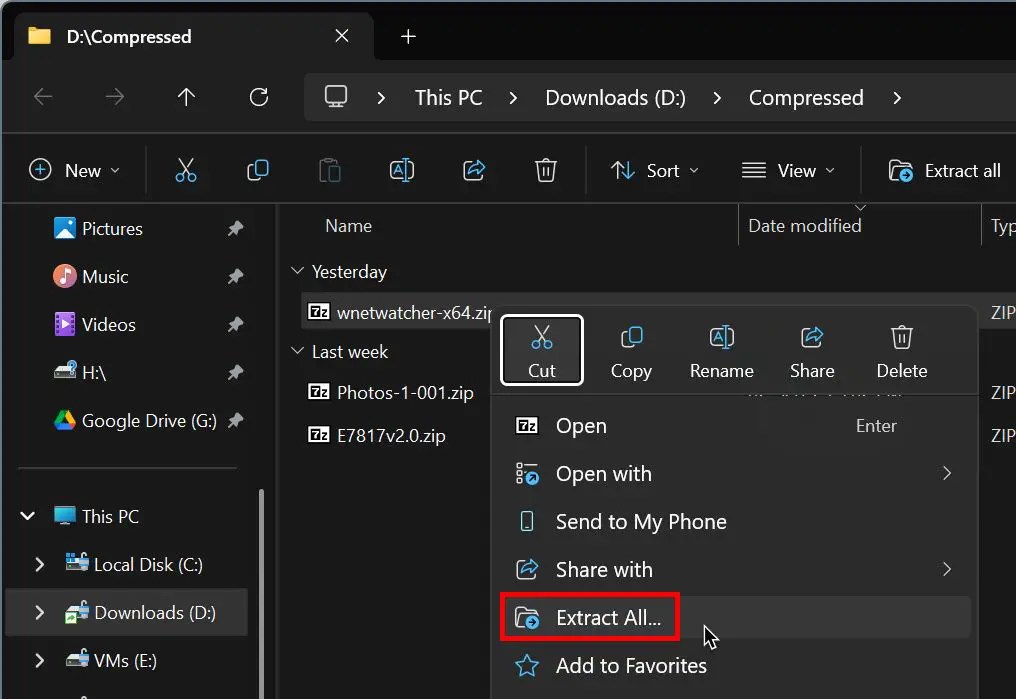 “. Questa azione estrae il file zip in una nuova cartella nella stessa directory del file zip.
“. Questa azione estrae il file zip in una nuova cartella nella stessa directory del file zip.
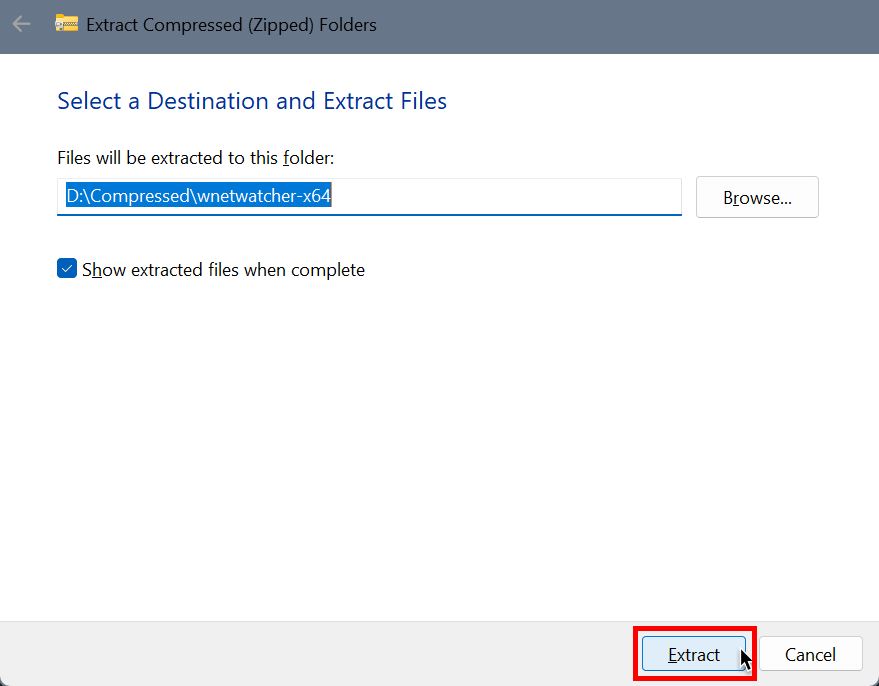
Dopo l’estrazione, aprire la cartella estratta e Double-puled>”File WnetWatcher.exe “per aprire l’app.
Non appena l’app viene lanciata, scansiona immediatamente la rete e visualizza tutti i dispositivi collegati . Vedrai anche il rispettivo indirizzo IP e l’indirizzo MAC di tutti i dispositivi. La cosa buona è che, quando possibile, visualizza anche i nomi dei dispositivi collegati alla rete. Ciò semplifica l’identificazione del dispositivo.
Ad esempio, nel mio caso, escluso il router e il punto di accesso, quattro dispositivi sono collegati alla mia rete. Riesco a vedere l’indirizzo IP e l’indirizzo MAC per ciascun dispositivo.
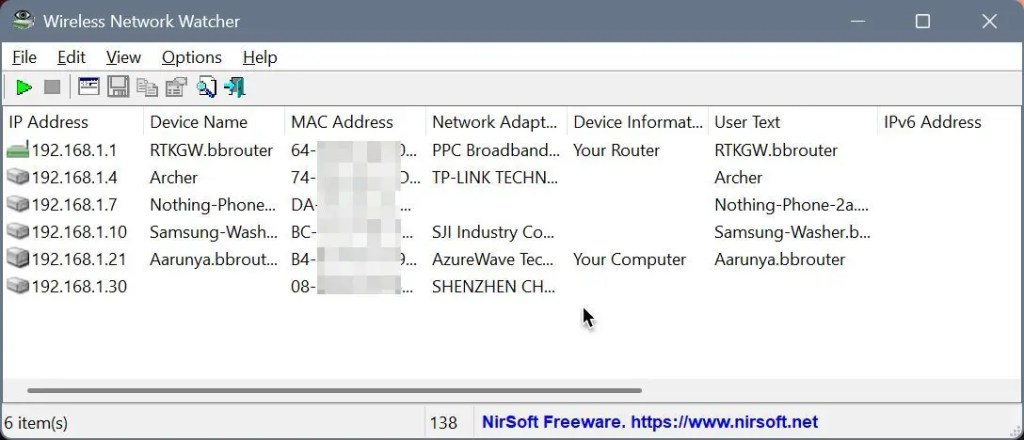
You can check whether a device is active or not by looking at the “Active“colonna. Inoltre, l’app aggiunge anche un’icona di overlay”X”sull’icona del dispositivo per tutti i dispositivi inattivi.
Mentre l’app A scansioni Utomaticamente per le modifiche , si avvia una nuova scansione facendo clic sull’icon”Strong> Play “sulla barra di comando.
–
È così semplice trovare tutti i dispositivi collegati alla tua rete in Windows senza aprire la pagina di amministrazione del router.
Se hai domande o hai bisogno di aiuto, commenta di seguito. Sarò felice di aiutarti.